Poczta w domenie wifik.net
Poniżej zamieszczam krótki tutorial przy pomocy którego w prosty sposób
UWAGA!!! W PODANEJ NIŻEJ INSTRUKCJI ZOSTAŁO UŻYTE TYMCZASOWE KONTO KOWALSKI@WIFIK.NET . PROSZE MIEĆ NA UWADZE FAKT IŻ ZAMIAST NAZWY "KOWALSKI" NALEŻY WPISYWAĆ W USTAWIENIACH NAZWY SWOJEJ SKRZYNKI!!!
1. Ustalanie nazwy i hasła konta pocztowego.
Domyślnie nazwa konta jak również hasło jest identyczne jak login i hasło dostępowe, które otrzymałeś podczas zakładnia internetu. Istotną uwagą we wpisywaniu tych parametrów jest fakt iż zarówno login jak i hasło wpisujemy małymi literami! Przykład:
Twój login: JanKow
Twoje hasło: Myszka
zgodnie z powyższym:
Twoja nazwa skrzynki pocztowej: jankow, natomiast hasło: myszka
Istnieje również możliwość stworzenia aliasu nazwy pocztowej, jednak wymaga do zgody administratora. Nazwa ta powinna być prosta, wskazująca Twoje imie, nazwisko lub ksywę. Nie może zawierać polskich znaków (ąśćźćń) jak również znaków interpunkcyjnych. Proponowane nazwy:
kowalski@wifik.net
jankow@wifik.net
janek@wifik.net
2. Pobieranie i instalacja progarmu pocztowego
Do obsługi poczty polecam darmowy program Mozilla Thunderbird 2.0.0.6 PL który pobrać możesz klikając na odnośnik wyżej. Instalacja programu jest bardzo ułatwiona - sztuka polega na klinaniu przycisku "dalej" :)
3. Konfiguracja programu pocztowego
a) tworzymy nowe konto klikając menu->plik->nowy->konto

b) następnie nachodzimy na przycisk "konto pocztowe" i klikamy dalej
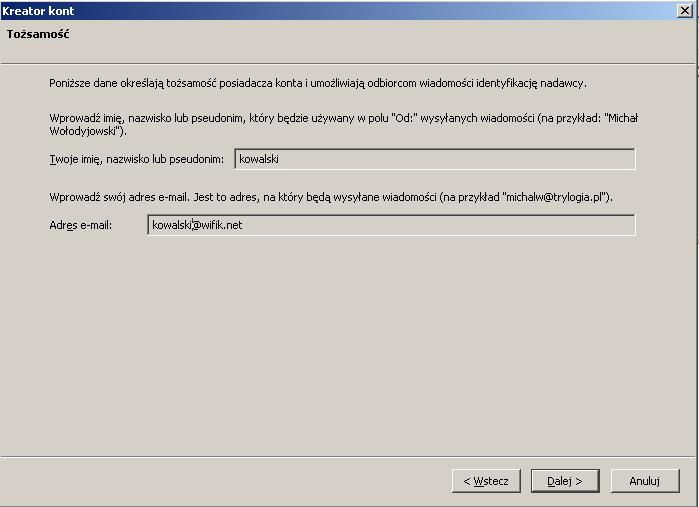
c) w polu imie, nazwisko lub pseudonim wpisujemy nazwę która będzie widoczna w programie. Nazwa ta jest dowolna;
d) w polu adres e-mail wpisujemy adres UZGODNIONY WCZEŚNIEJ Z ADMINISTRATOREM (przykładowo: kowalski@wifik.net ) i klikamy dalej;
e) poniższą zakładkę uzupełniamy w identyczny sposób.
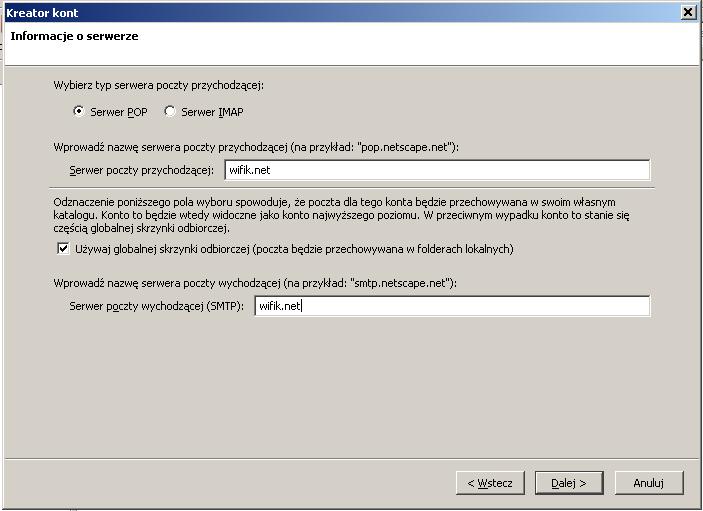
Następnymi krokami będzie podanie:
f) nazwy użytkownika

g) nazwy konta

h) podsumowanie powinno wyglądać mniej więcej tak:
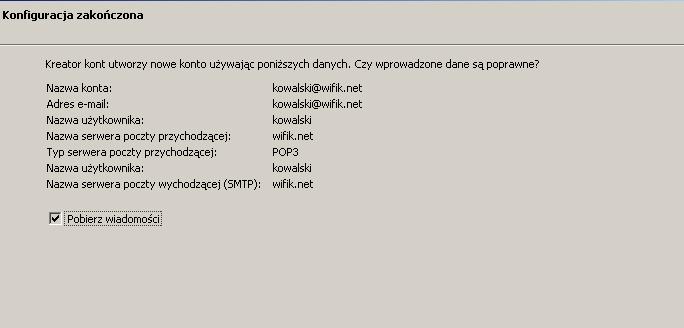
i) Następnie ustawiamy serwer poczty wychodzącej. Wchodzimy
w zakładkę narzędzia -> konfiguracja kont
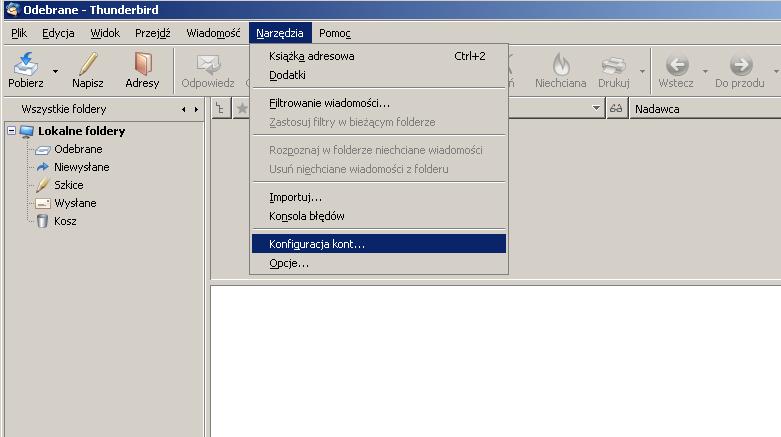
j) zakładka Serwer Poczty Wychodzącej -> po prawej przycisk Edytuj...
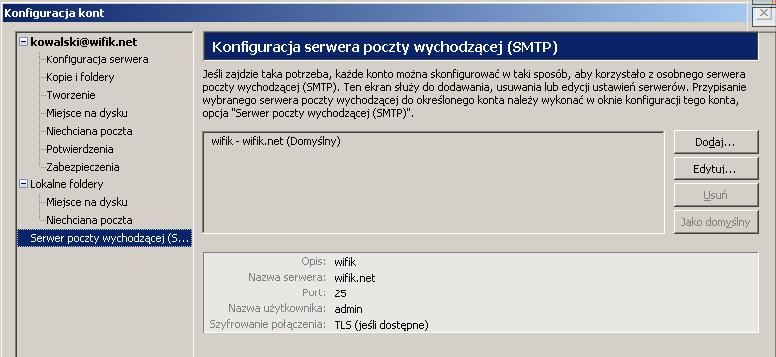
k) ustawienia poczty wychodzącej powinny wyglądać tak jak na obrazku poniżej: (należy zwrócić uwagę na port połączenia (25); zaznaczamy opcje używaj indentyfikatora użytkownika oraz hasła!!) - użytkownik - nazwa Twojego konta!!

l) klikamy przycisk OK. Teraz klikamy w głównym oknie na przycisk

Administrator w ramach testu nowej skrzynki powinien przysłać Ci e-maila powitalnego. Jeśli wszystko przebiegło zgodnie z niniejszą instrukcją - poczta jest ustawiona.